Hướng dẫn cách cài bàn phím tiếng Nhật cho iPhone thêm nhiều biểu tượng cực cute
 Mẹo vặt Gia đình
Mẹo vặt Gia đình  4 năm trước
4 năm trước 
Cách thêm bàn phím teen code trên iPhone
Bước 1. Bạn vào Cài đặt > Cài đặt chung > Bàn phím.
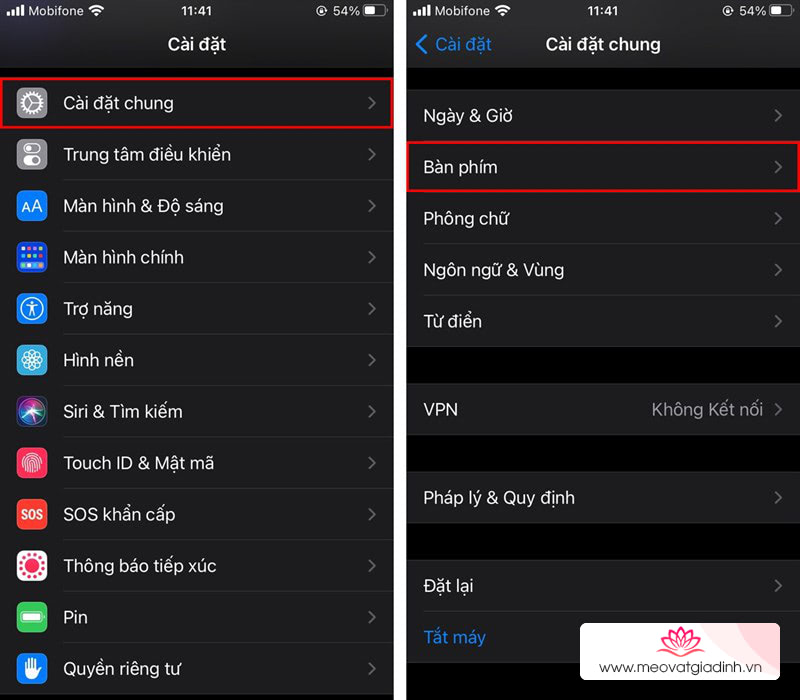
Tiếp tục, bạn chọn Bàn phím > Thêm bàn phím mới.

Bước 2. Trong mục Thêm bàn phím mới, bạn chọn Tiếng Nhật – Kana. Nhấn Xong.

Bước 3. Bây giờ, khi muốn thêm các ký tự teen code, bạn nhấn giữ vào hình quả địa cầu trên bàn phím, chuyển qua Tiếng Nhật, chọn biểu tượng ký tự mặt cười.

Bạn nhấn vào nút mũi tên xuống để có thêm nhiều ký tự teen code hơn nhé. Thật đơn giản phải không nào.

Chúc các bạn vui. Nhớ ấn Like và Chia sẻ ủng hộ mình nhé.
Xem thêm:
- Cách đo khoảng cách an toàn giữa bạn với người khác bằng iPhone cực dễ
- Hướng dẫn cách xả pin điện thoại ai cũng nên biết để xài lâu hơn











